Merhaba
Daha önceki yazilarimizda Symantec Backup Exec 2010 R2,Symantec Backup Exec 2012 ve Symantec Backup Exec 2014 Kurulumu adimlarini sizlerle paylaşmıştım. Bu yazımızda Symantec firmasinin yeni versiyon Backup yazılımı olan Symantec Backup Exec 15 versiyonunun kurulumunu anlatiyor olacağım.
Symantec Backup Exec 15 Sistem Gereksinimleri :
Server Operating System
- Microsoft® Windows 2012 Server Family
- Microsoft® Windows 2012 R2 Server Family
- Microsoft® Windows 2008 R2 Server Family
- Microsoft® Windows 2008 x64 Server Family
- Microsoft® Windows 2003 R2 x64 Server Family
Virtual Environments
- VMware vSphere 6
- VMware vSphere 5.5
- VMware vSphere 5.1
- Microsoft® Hyper-V 2012
- Microsoft® Hyper-V 2012 R2
- Microsoft® Hyper-V 2008 R2
Client Operating Systems
- Microsoft® Windows 8 Client x86 & x64 (Supported by Agent for Windows)
- Microsoft® Windows 8.1 Client x86 & x64 (Supported by Agent for Windows)
- Oracle 12c (Supported by Agent for Windows and Linux)
- Oracle 11g (Supported by Agent for Windows and Linux)
- OES 11 SP2 (Supported by Agent for Linux)
- Ubuntu 12.10 (Supported by Agent for Linux)
- RHEL 5.11, 6.0 & 7.0 (Supported by Agent for Linux)
- Oracle Enterprise Linux (OEL) 7.0 (Supported by Agent for Linux)
- SUSE Linux Enterprise Server (SLES) 12 (Supported by Agent for Linux)
- SDR for Windows 8.1 and Windows 2012 R2 (Supported by Agent for Windows)
- Exchange 2013 CU6 & CU7 (Supported by Agent for Windows)
- SQL 2014 (Agent and Repository)(Supported by Agent for Windows)
- SQL 2012 (Supported by Agent for Windows)
- Enterprise Vault 11.0.1 (Supported by Agent for Windows)
- Lotus Domino 9.0 (Supported by Agent for Windows)
- MacOS 10.9 (Supported by Agent for Linux)
- Exchange 2013
- SharePoint 2013
Internet Browser
- Internet Explorer 7.0 or later
Installation Disk Space
- 1.26 GB (Typical installation), 1.91 GB (includes all options)
Memory – Backup Exec Server
- Minimum Required: 1 GB RAM
- Recommended: 2 GB RAM
Memory – Backup Exec Central Administration Server
- Minimum Required: +1 GB RAM
- Recommended: +2 GB RAM
Virtual Memory Recommendations
- 20 MB above the Windows recommended size for total paging file size (total for all disk volumes)
Processor
- Intel Pentium, Xeon, AMD, or compatible
Processor – Backup Exec Deduplication Option
- Minimum Required: 4 Cores
- Recommended: 8 Cores
SQL Server or SQL Express for Backup Exec Database
- SQL Server 2008 R2 SP2
Other Hardware
- Network interface card or a virtual network adapter card
- CD/DVD drive
- A mouse (Recommended)
Storage Hardware
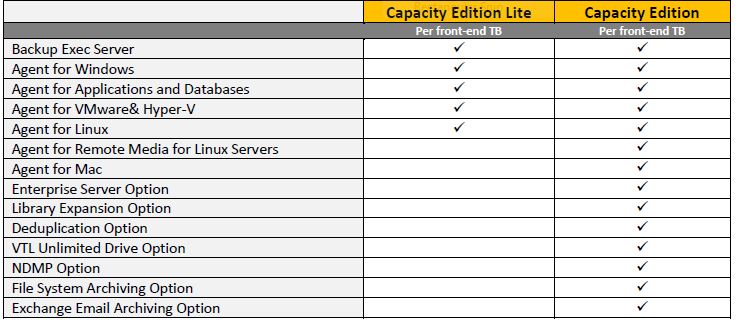
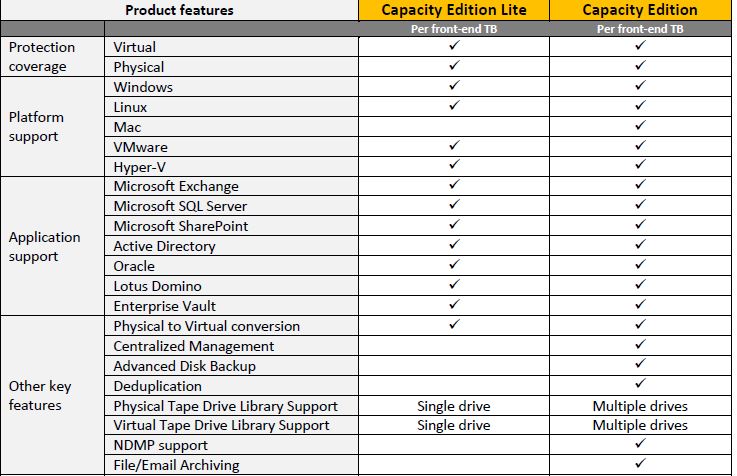
Birinci sunucum W12R2DC isminde Ip Adres 192.168.2.200 olarak yapılandırılmiş ve üzerinde Active Directory Domain Services yapılandırılarak bakicubuk.local isminde bir domain ortami kurulmuştur.
İkinci sunucum W12R2SBE15 isminde IP Adres 192.168.2.214 olarak yapılandırılarak Domain yapısına dahil edilmiştir. Bu sunucum üzerine Symantec Backup Exec 2015 kurulumunu ve yapılandırılmasi yapıyor olacağım.
Daha önceki yazilarimizda da sizlere belirttiğim gibi Symantec Backup Exec 15 kurulumuna geçmeden önce küçük bir hatirlatma yapmak isterim.
Controller Panel => Regional And Language menusu içinde bulunan Administrative sekmesindeki System Location bölümünün English ( United States) olarak ayarlanmış olmasi gerekmektedir. Eğer bu seçenek bu şekilde düzenlenmemiş olursa Symantec Backup Exec ile birlikte kurulacak olan SQL Server servislerinin çalışmasında sorun yaşayabiliriz. Symantec Backup Exec 15 kurulumu sırasında herhangi bir hata almamaktayiz ancak Symantec Backup Exec 15 kurulumu tamamlandıktan sonra SQL Server servisleri çalışmayacağı için Symantec Backup Exec 15 çalışmayacaktir. Bu nedenle kuruluma geçmeden bu yapılandırmayi kontrol etmenizi önemle belirmek isterim.
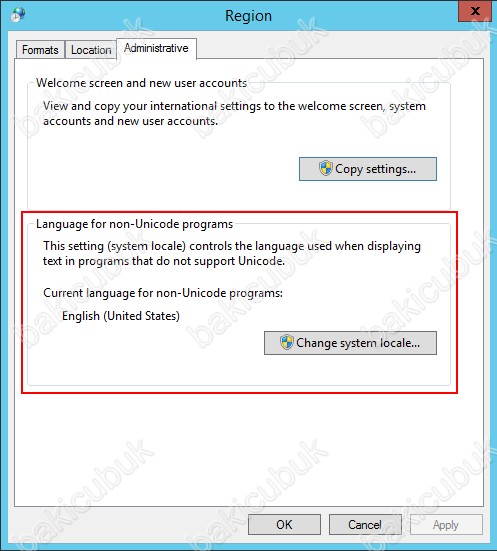
Bu yapılandırmayı kontrol ettikten sonra kuruluma geçebiliriz.
Symantec Backup Exec 15 DVD’si sunucumuza taktığımızda karşımıza direkt olarak Symantec Backup Exec 15 DVD Browser ekranı geliyor. Symantec Backup Exec 15 kurulumu için kurulum dilini seçmemizi gerekiyor. Maalesef bir önceki versiyonlarda olduğu gibi bu versiyonda da Türkçe desteği olmadığı ![]() için English seçerek OK diyerek devam ediyoruz.
için English seçerek OK diyerek devam ediyoruz.
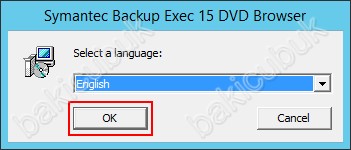
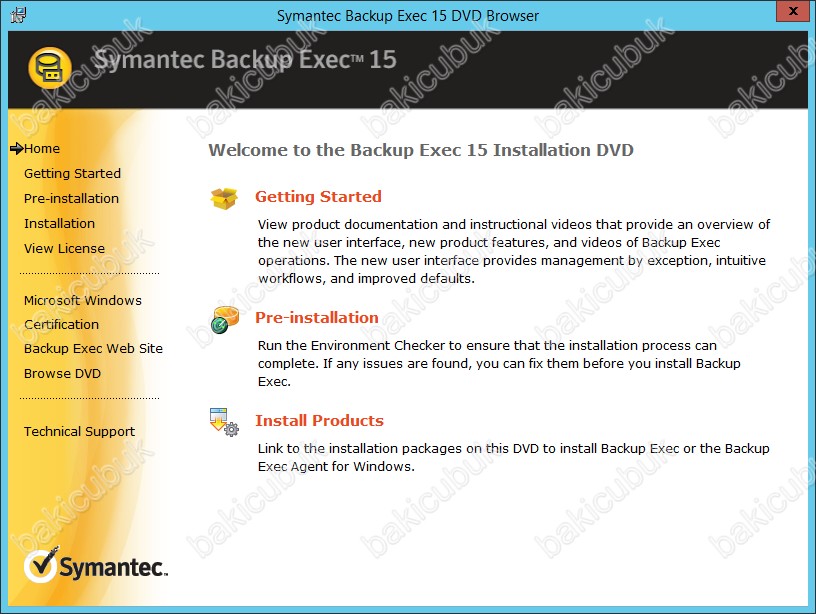
Installation bölümü altinda Backup Exec tikliyoruz ve Install diyoruz.
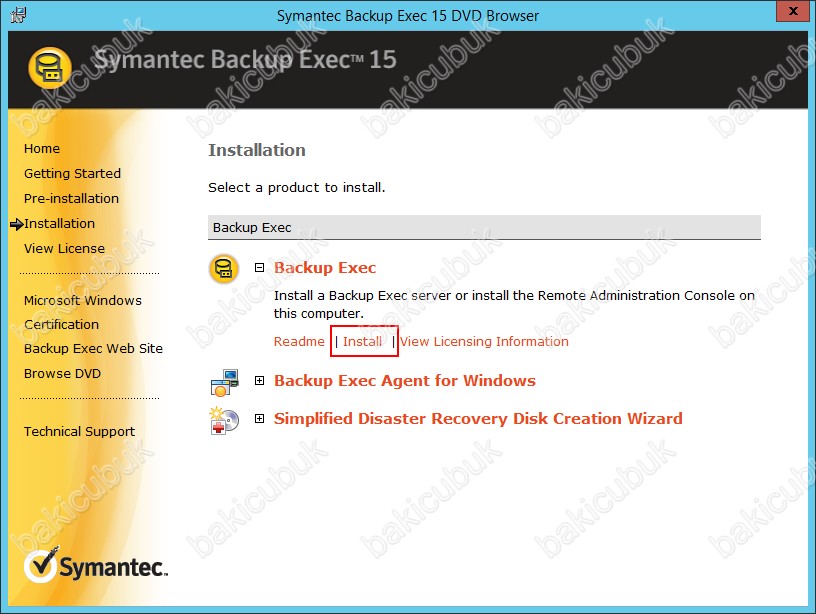
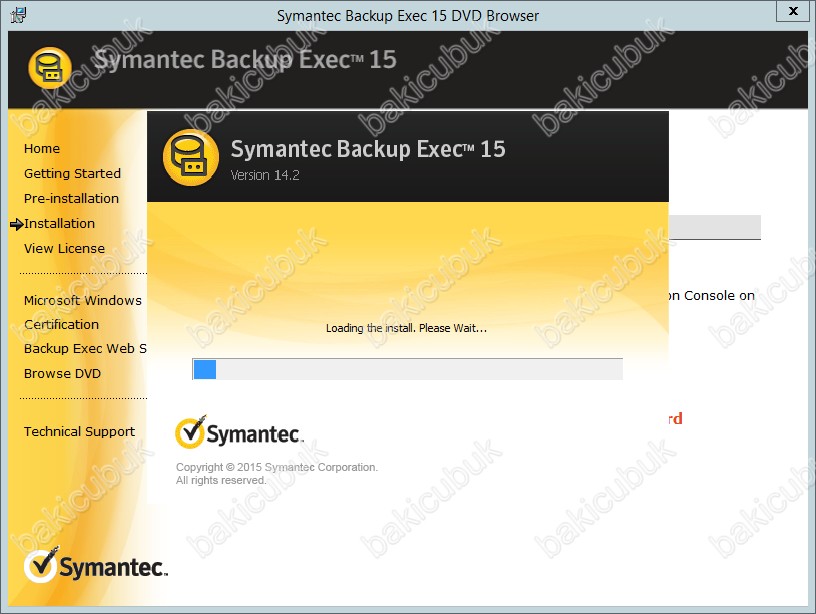
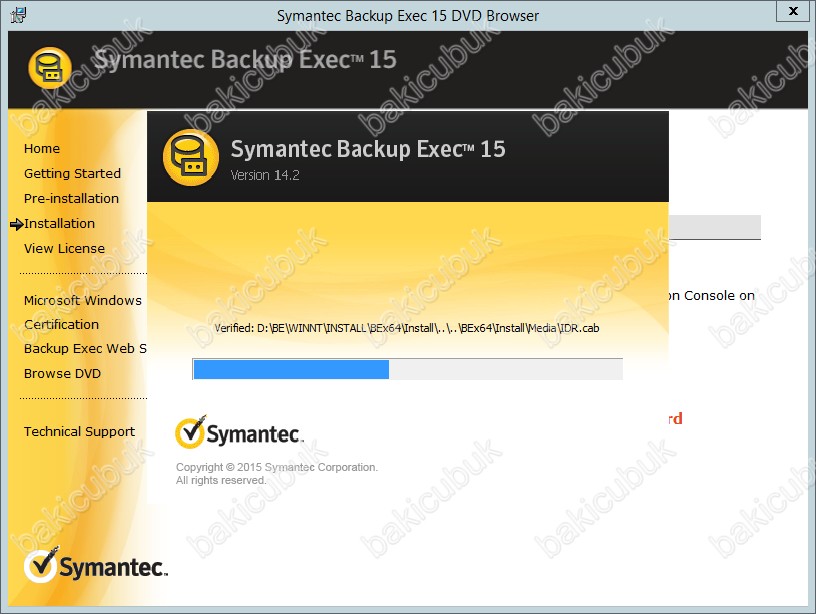
Welcome ekraninda karşımıza Lisans ekranı geliyor. I accept the terms of the license agreement diyerek lisansı kabul ediyoruz ve Next diyerek devam ediyoruz.
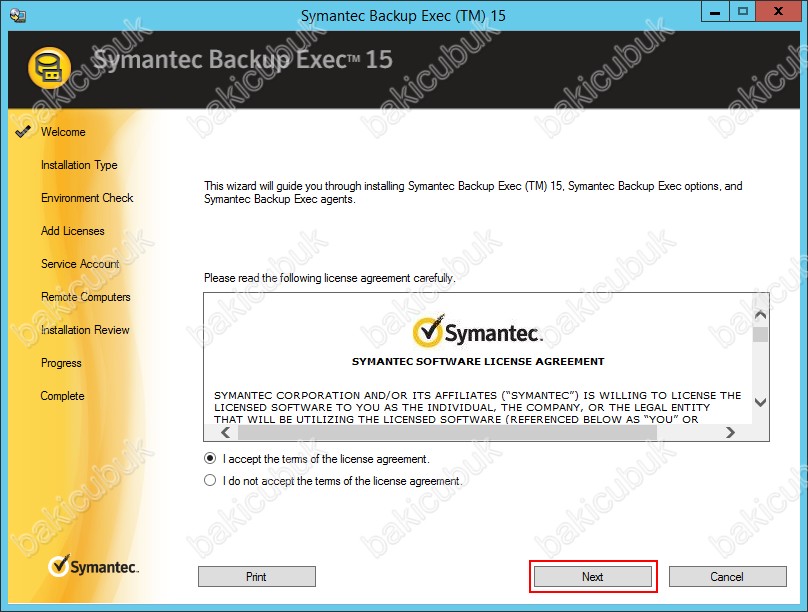
Installation Type ekraninda Symantec Backup Exec 15 kurulumu için Typical Insallation yani tipik bir kurulum mu yoksa Custom Installation yani özelleştireceğimiz bir kurulum mu yapacağız bunu belirlememiz gerekiyor. Ben Typical Insallation yani tipik kurulumu seçiyorum ve Next diyerek devam ediyoruz.
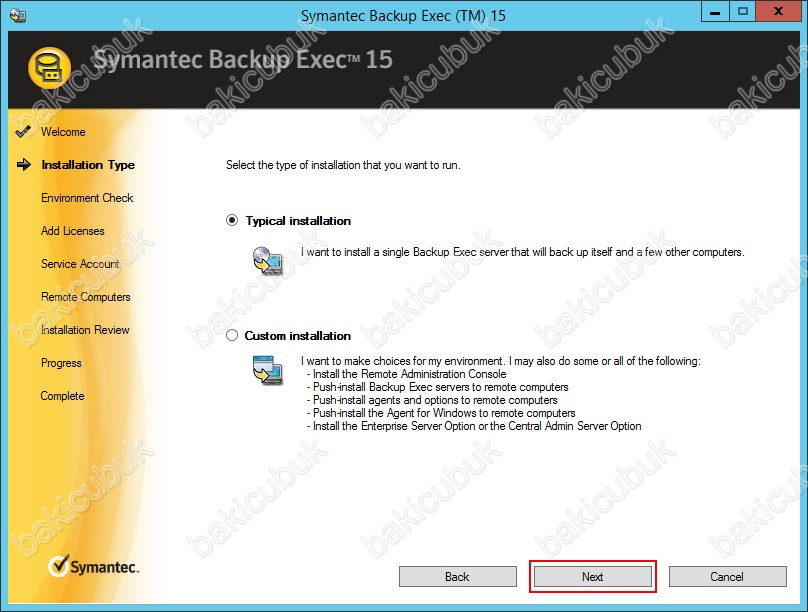
Environment Check ekraninda Symantec Backup Exec 15 kurulumuna başlamadan önce Environment Check işlemi gerçekleştirilicektir. Symantec Backup Exec 15 kurulumu için gerekli olan yazilim ve donanım kontrolleri yapılarak kurulum için yazilimsal ya da donanımsal bir eksik olmasi durumunda bizi uyaricaktir.
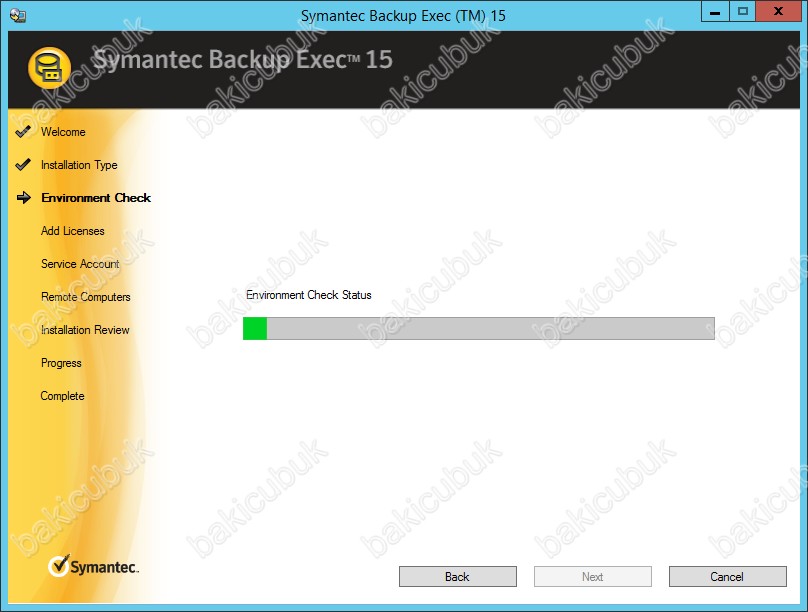
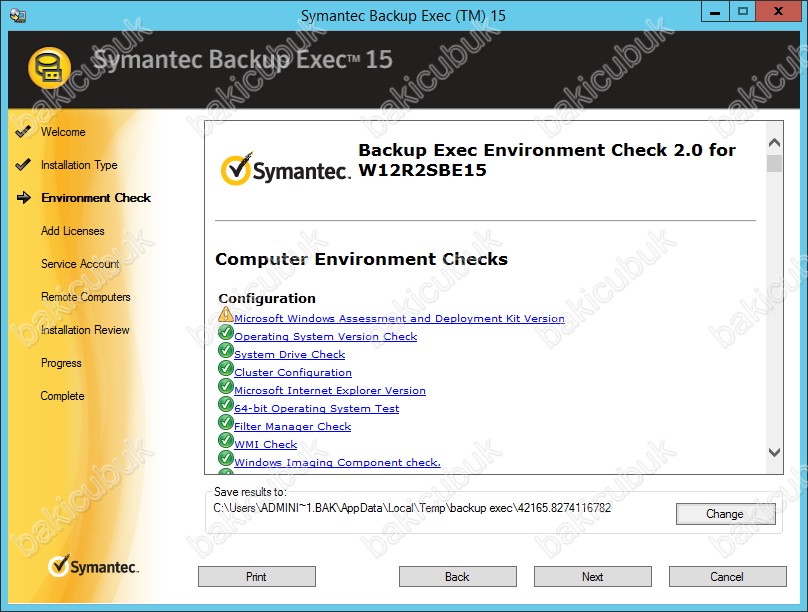
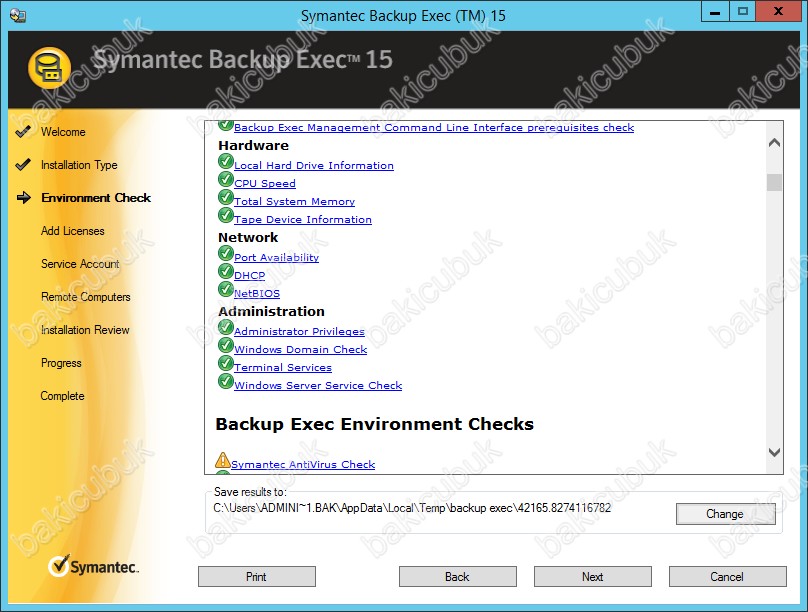
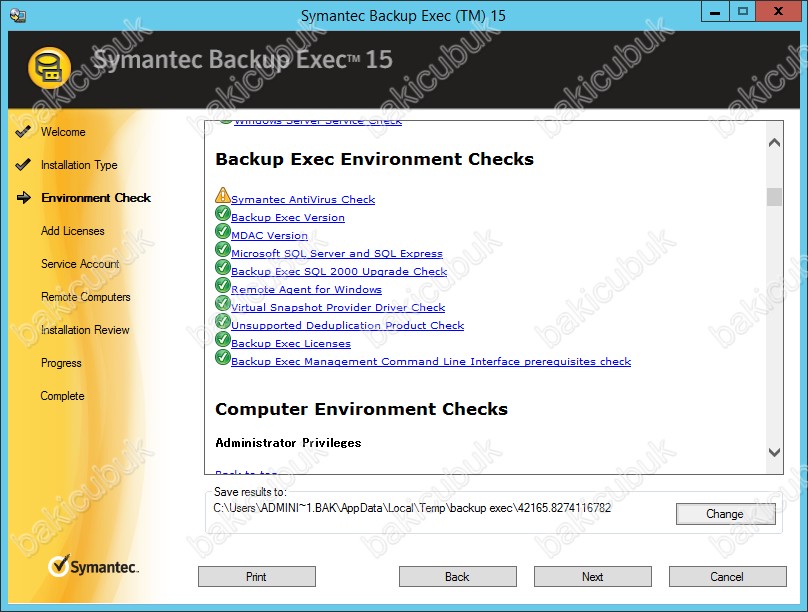
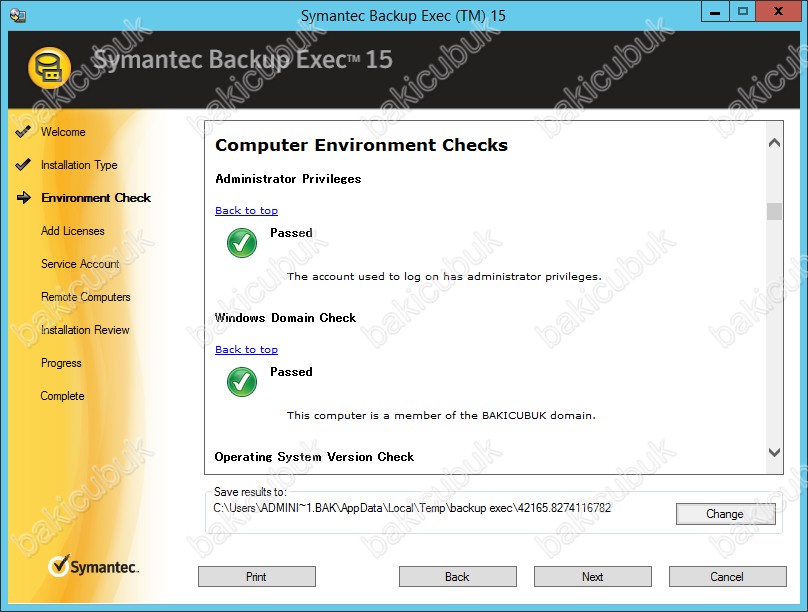
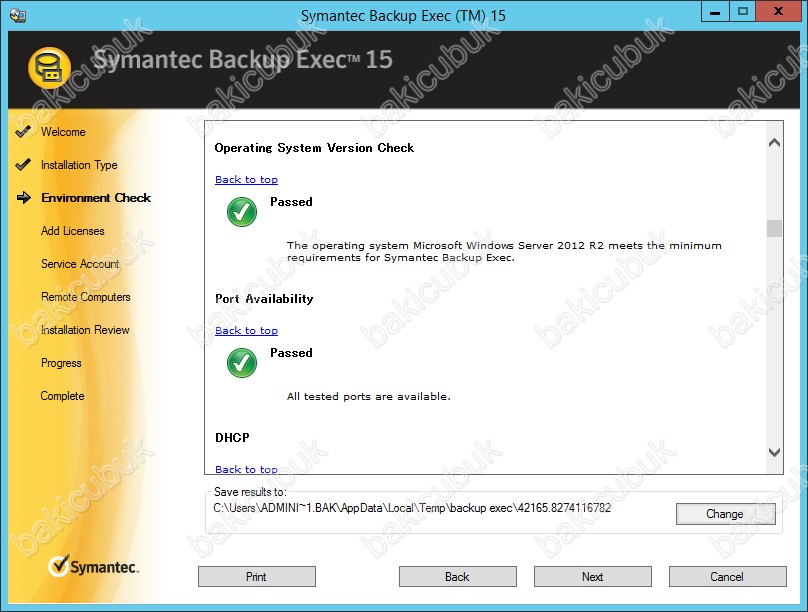
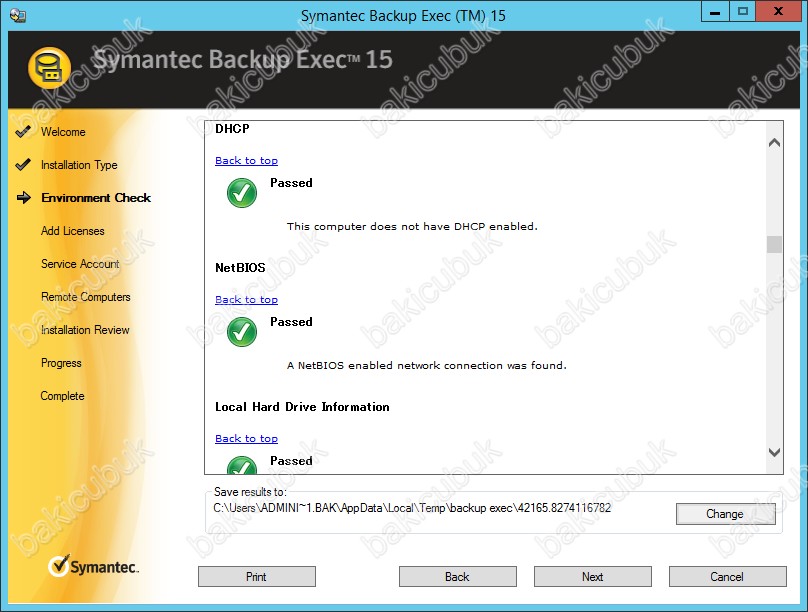
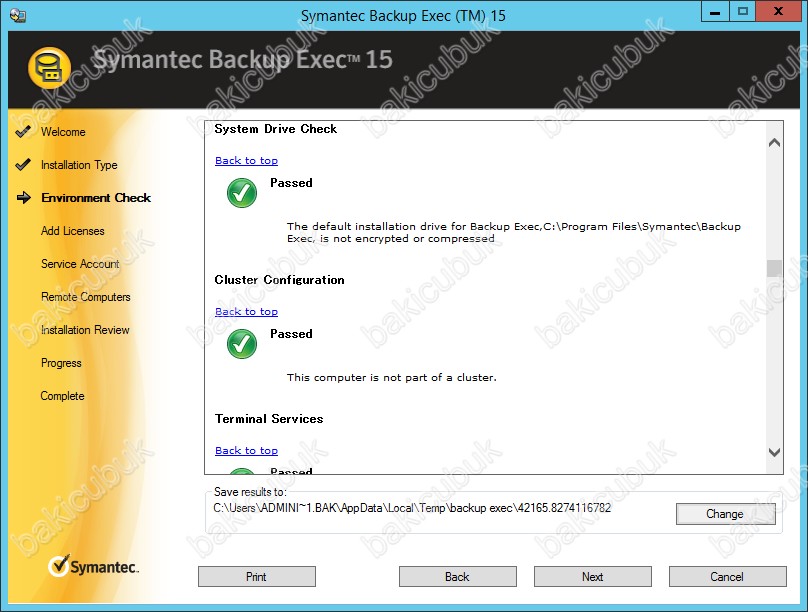
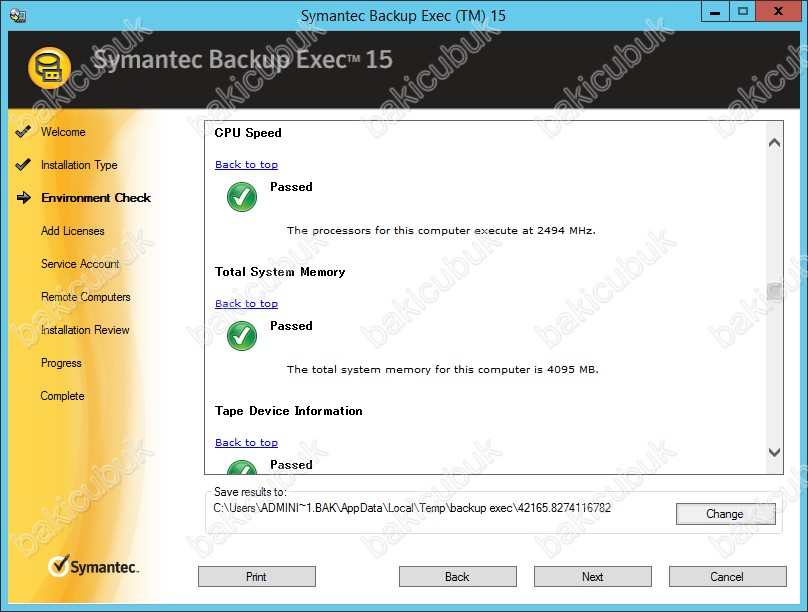
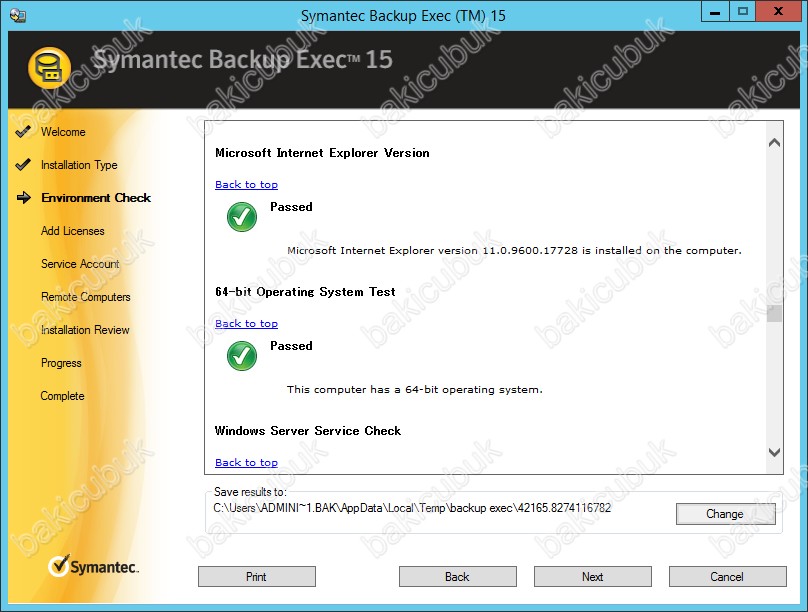
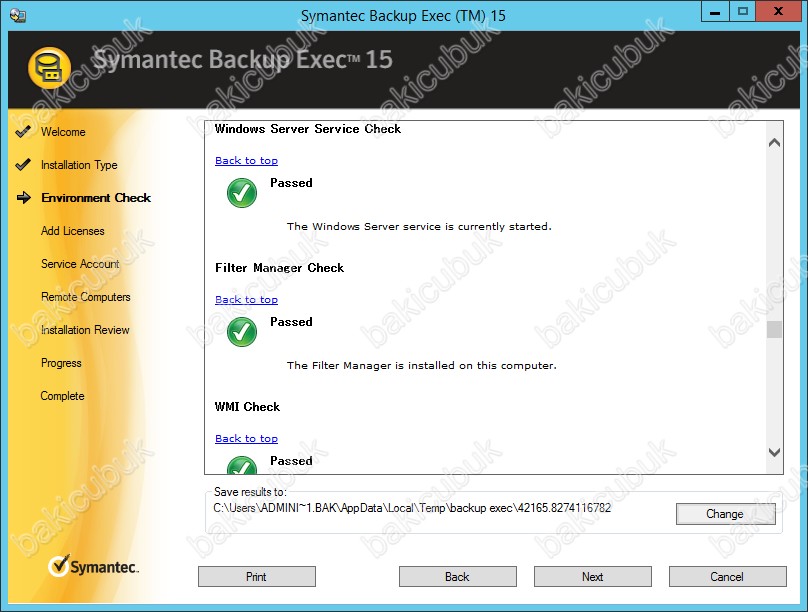
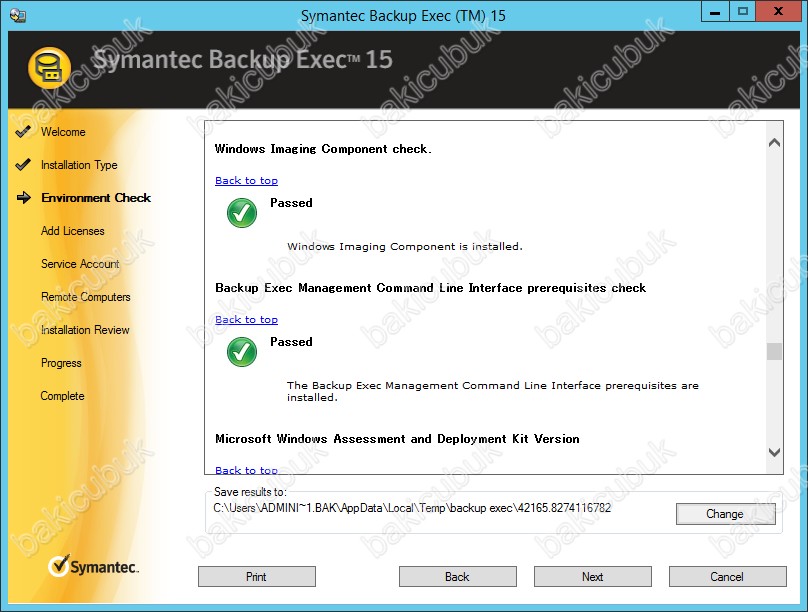
Windows Assessment and Deployment Kit (ADK) for Windows® 8 indirip sunucum üzerine kurulumu yapmamiz gerektiğinin uyarisini veriyor.
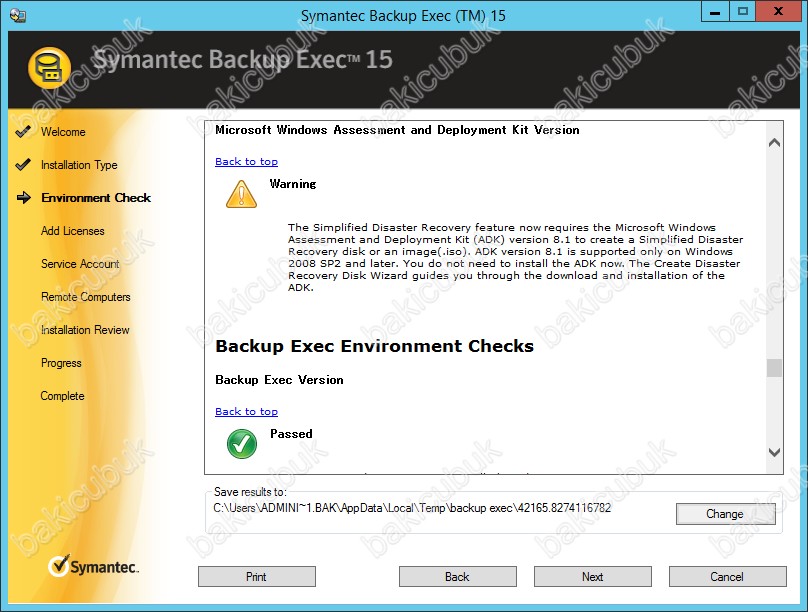
Sunucunuz üzerinden Symantec AnviVirüs olmadığı uyarisini veriyor.
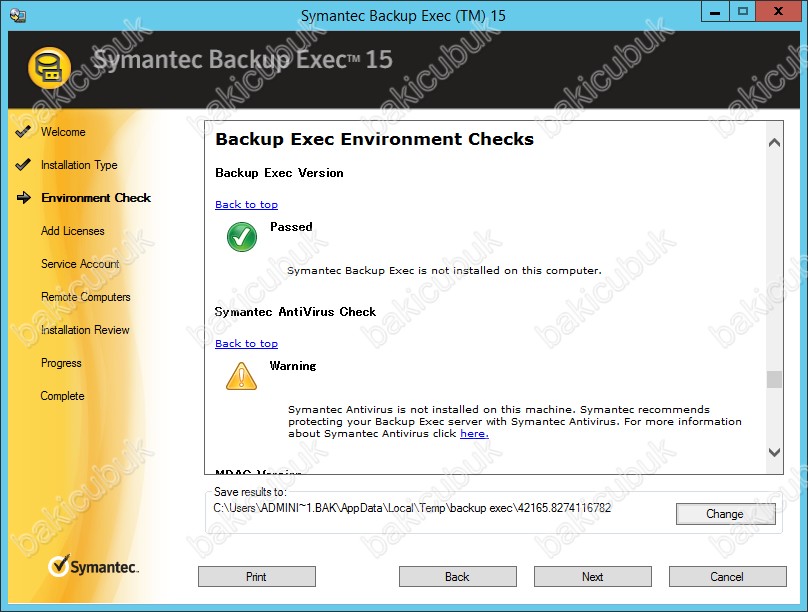
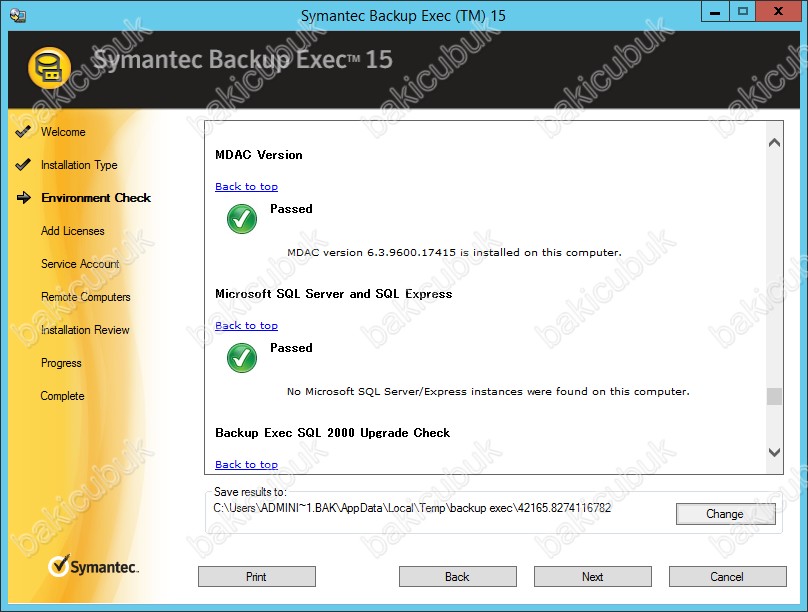
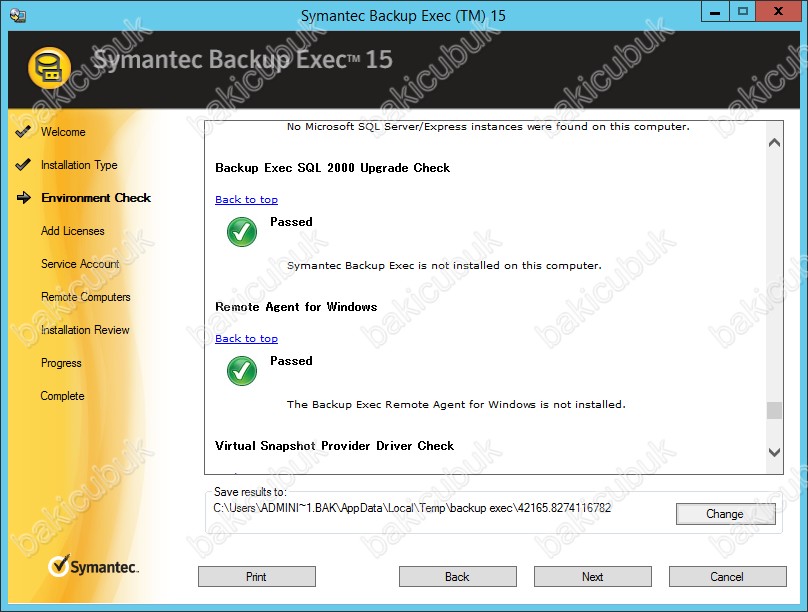
Environment Check ekraninda bütün adimlari Passed olarak görüyoruz. Warning olarak gördüğümüz adimlarda gerekli işlemleri yapmasakta kurulum sorunsuz bir şekilde devam edebilirsiniz. Environment Check ekreninda Symantec Backup Exec 15 kurulumu için herhangi bir yazilimsal ya da donanımsal hata olmadiğini görüyoruz. Ünlem olarak gördüklerimiz kurulum için bir sorun teşkil etmemektedir. Kuruluma devam etmek için Next diyerek devam ediyoruz.
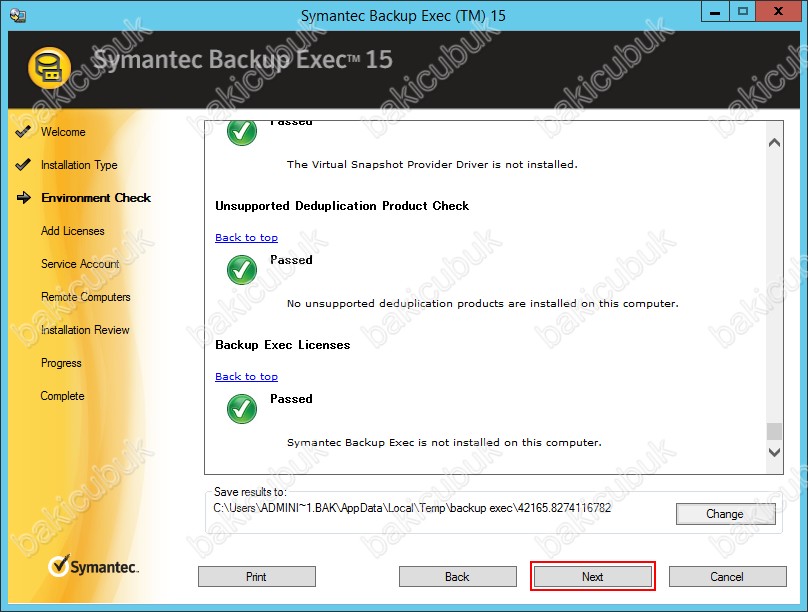
Symantec Backup Exec 15 Trial kurulumda 60 gün boyunca ücretsiz bir şekilde kullanabilirsiniz.
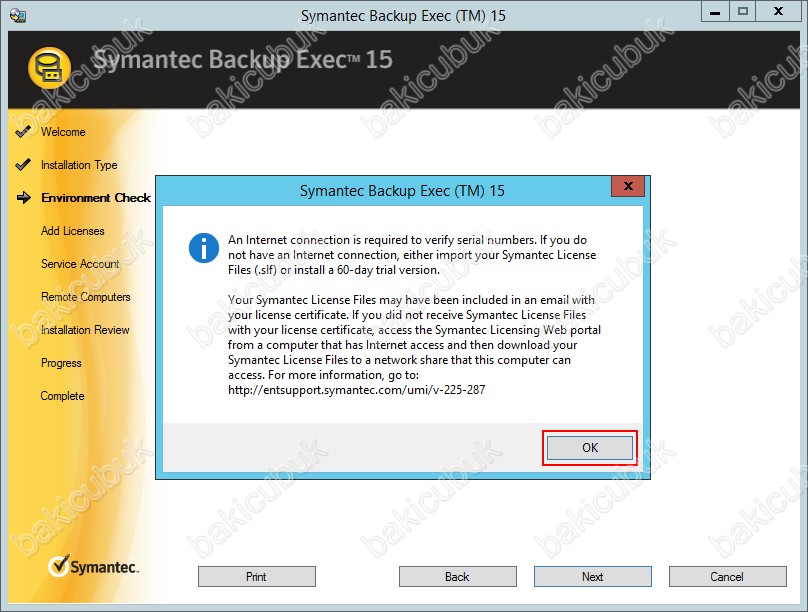
Add license files ekrani geliyor karşımıza bu ekranda satın almış olduğumuz Symantec Backup Exec 15 ve Symantec Backup Exec 15 agentlarımızın lisanslarimizi. Enter a serial number bölümüne seri numaralarini girerek ya da Symantec License sayfasindan indirmiş olduğumuz SLF uzantili lisans dosyalarini Import Symantec License File diyerek girebilirsiniz. Dilerseniz Symantec Backup Exec 15 kurulumu tamamladiktan sonra Management Console üzerinden lisanslari girebilirsiniz. Ben yazılımı demo sürümü olarak kullanacağım için Symantec Backup Exec 15 60 gün boyunca demo olarak kullanabiliriz. Kuruluma devam etmek için Next diyerek devam ediyoruz.
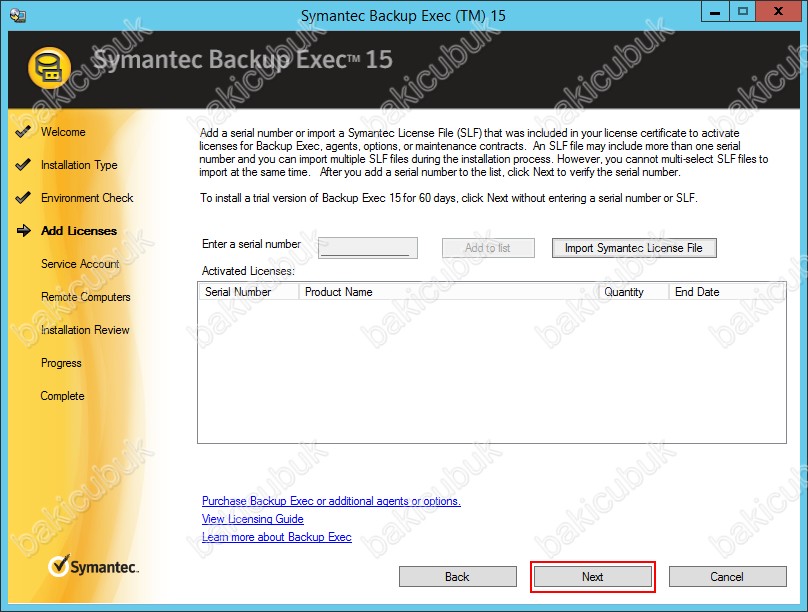
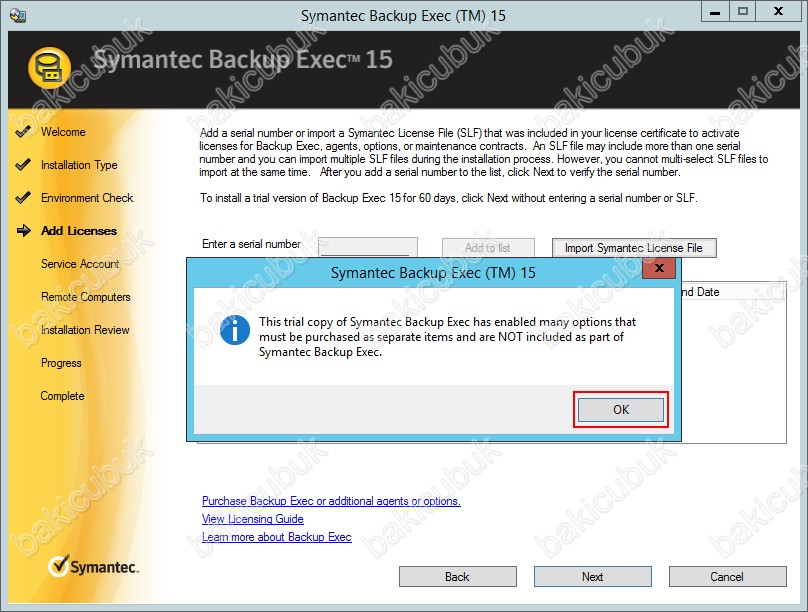
Service Account ekraninda Symantec Backup Exec 15 ve Symantec Backup Exec ile kurulacak olan SQL Server servislerini çalıştırmak için kullanılacak olan User Name ve Password’unu yazmamızı istiyor bizden.Ben Domain ortamında olduğumdan Administrator User Name ve Password’unu yazıyorum.
NOT: Domain Administrator ya da farkli bir kullanıcı ile kurulum yaparsaniz. Kurulum yaptiğiniz kullanıcının şifresini değiştirmeniz durumunda Symantec Backup Exec 15 ve SQL Server servislerinde bu şifreyi düzenlemeniz gerekmektedir. Aksi takdirde Symantec Backup Exec 15 ve SQL Server servisleri çalışmayacağından Backuplariniz alinmayacaktir.
Use the default folder as the location where you want insattal Backup Exec yazan bölümde Symantec Backup Exec 15 kurulacak dizini görüyoruz. Symantec Backup Exec 15 kurulumunu farklı bir dizin seçerek seçtiğiniz dizin altina kurulumu gerçekleştirebiliriz ben Default ayarlarda yapılandırmada herhangi değişiklik yapmadan Next diyerek devam ediyoruz.
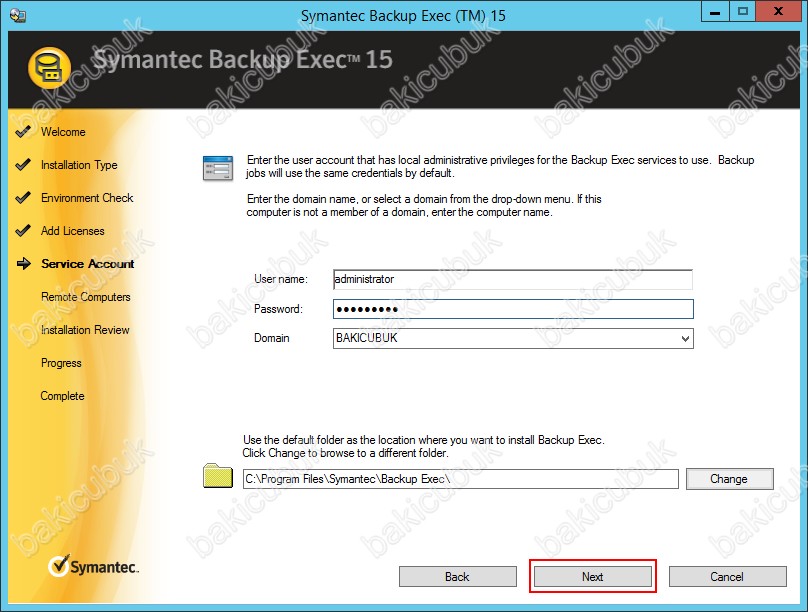
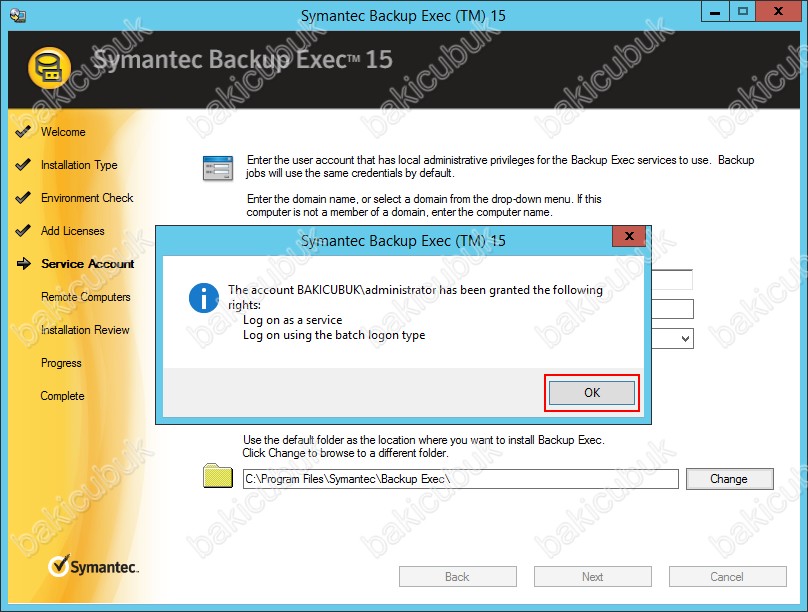
Remote Computers ekraninda Symantec Backup Exec 15 ile Backup alinacak olan sunucularimiz üzerine Symantec Backup Exec 15 agentlarimizi kurabiliriz.Dilerseniz Symantec Backup Exec 15 kurulumu tamamladiktan sonra Symantec Backup Exec Management Console üzerinden Symantec Backup Exec 15 agentlarimizi Backup alinacak sunucularimiz üzerine kurulumu yapabiliriz. Kuruluma devam etmek için Next diyerek devam ediyoruz.
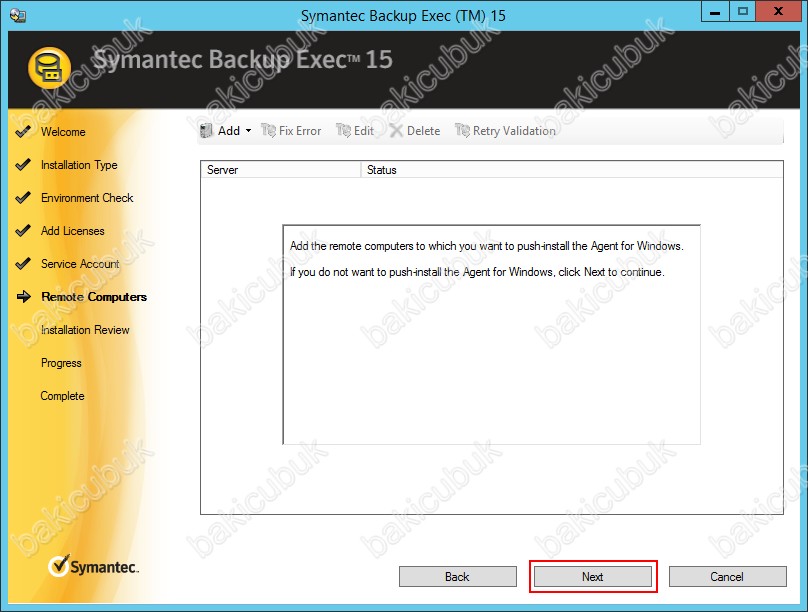
Installation Review ekrani geliyor karşımıza bu ekrandan Symantec Backup Exec 15 kurulumu için yapmiş olduğumuz yapılandırma ayarları görmekteyiz. Eğer kurulum için yapılandırmadığımız ya da eksik bıraktığımız bir bölüm varsa geri dönerek bu ayarları tekrar yapılandırabiliriz.
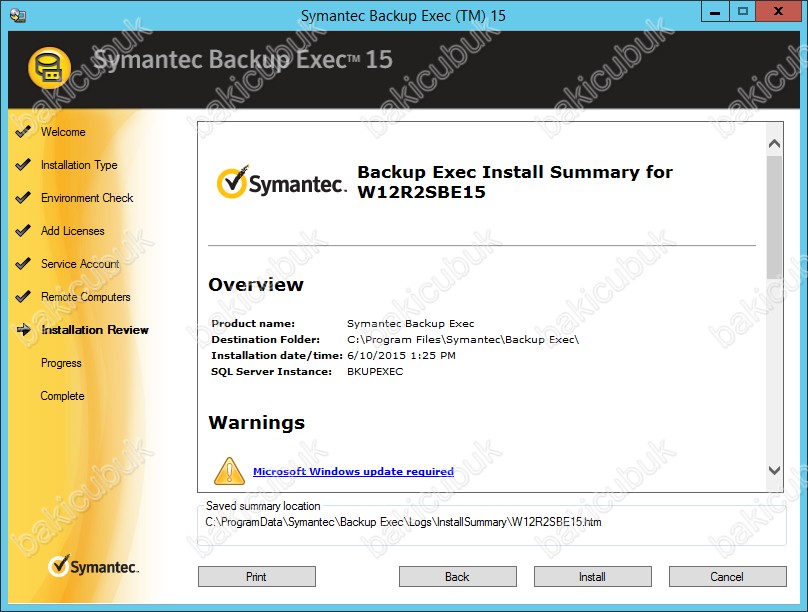
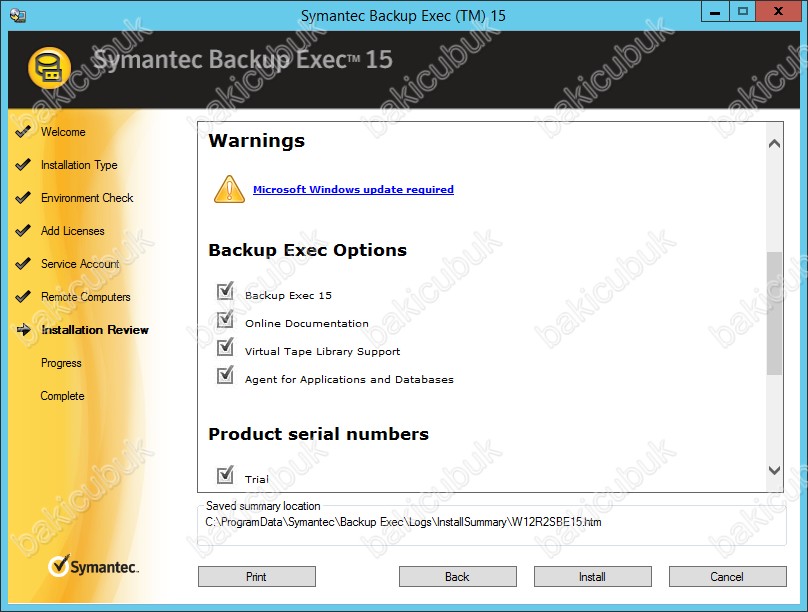
Symantec Backup Exec 15 kurulumunu başlatmak için Install diyerek kurulumu başlatıyoruz.

Progress ekraninda Symantec Backup Exec 15 kurulumunu ve Symantec Backup Exec 15 birlikte çalışmasi için gerekli olan uygulamalari aşağıda gördüğünüz gibi kurulumu yapılıyor.
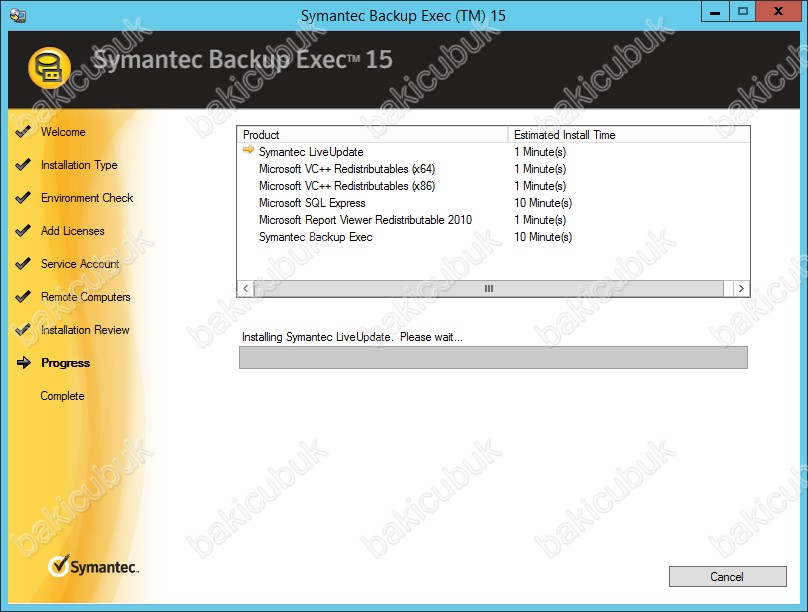
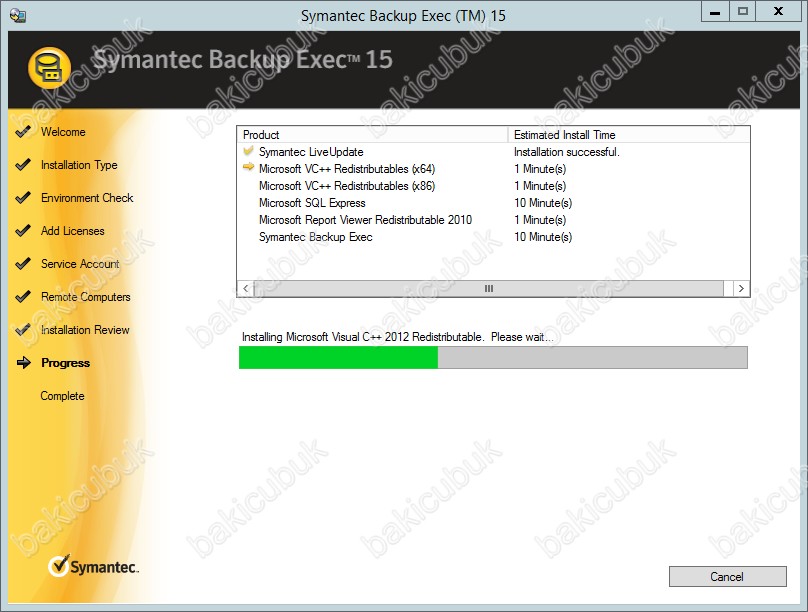

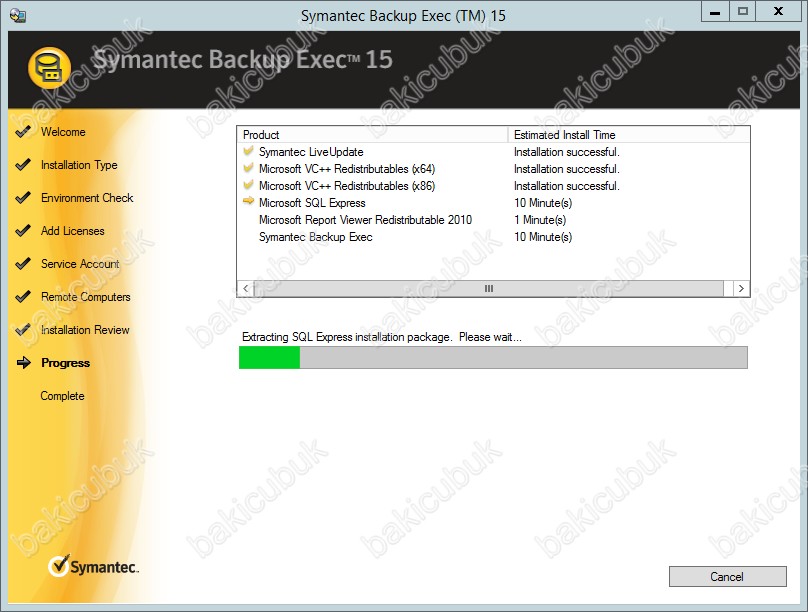
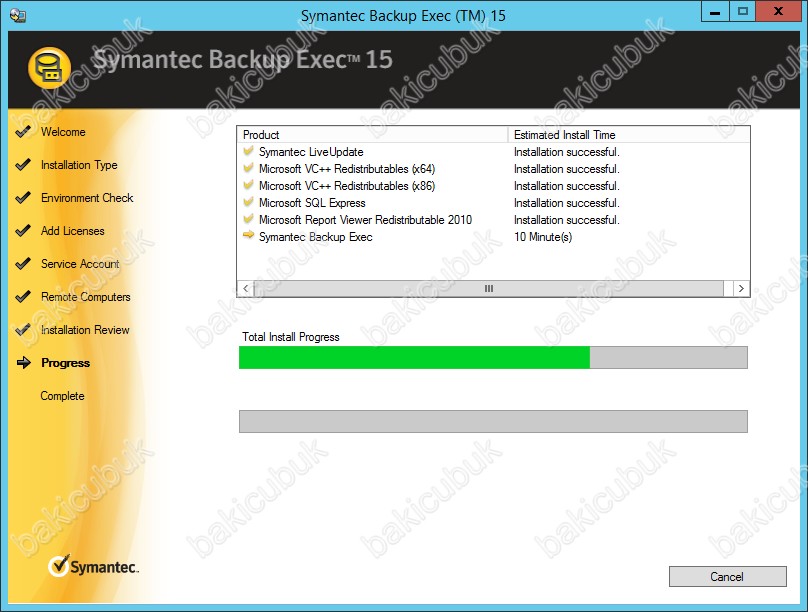
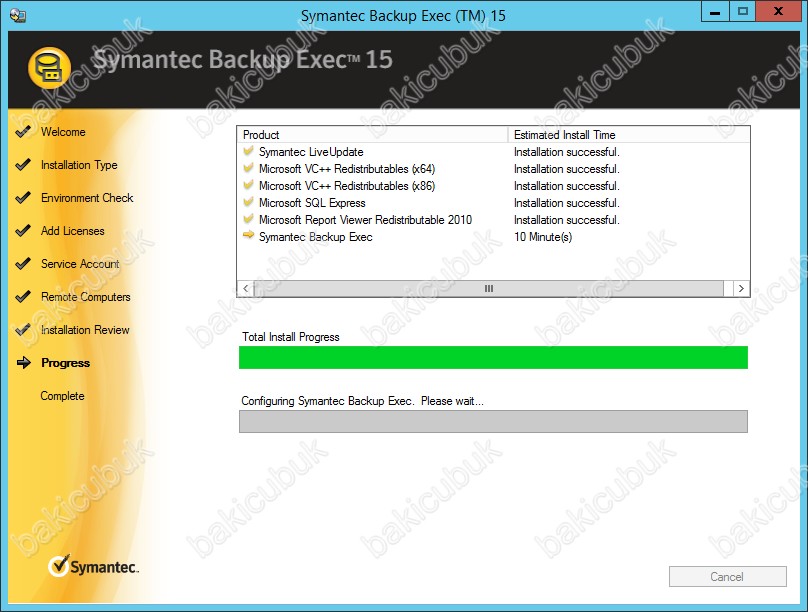
Complete ekraninda Symantec Backup Exec 15 kurulumunun başarılı bir şekilde tamamlandiğini görüyoruz. Finish diyerek Symantec Backup Exec 15 kurulumunu tamamliyoruz.
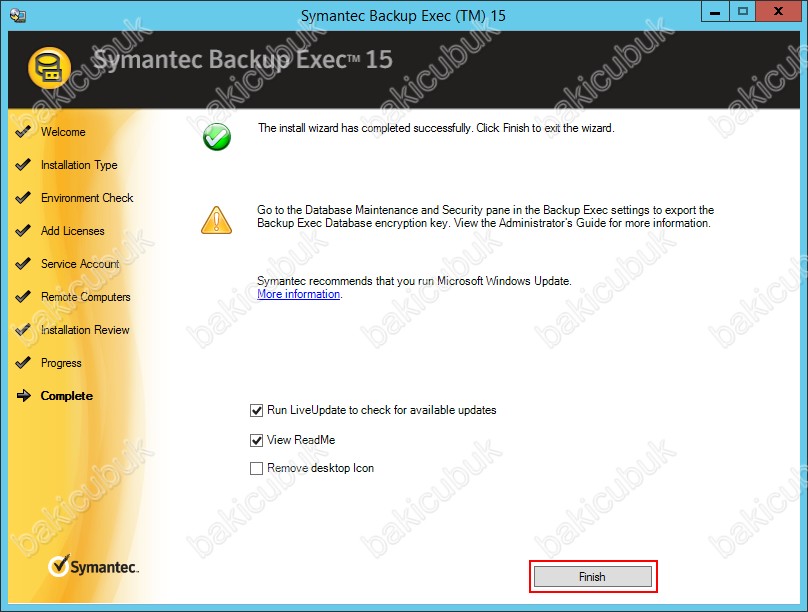
Survey ekraninda Symantec Backup Exec 15 kurulumu için değerlendirme yapmamizi istiyor bizden. Survey ekraninda Skip the survey and finish the installation işeretleyerek değerlendirme adimini geçebilriz. Finish diyerek Symantec Backup Exec 15 kurulumunu tamamliyoruz..
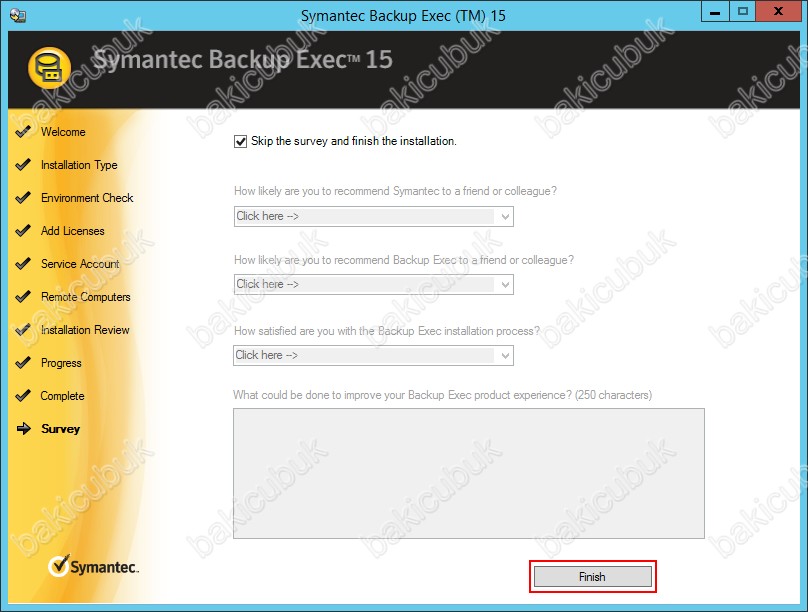
Symantec Backup Exec 15 yenilenen arayüzü ve yeni özellikleri ile karşımıza geliyor.
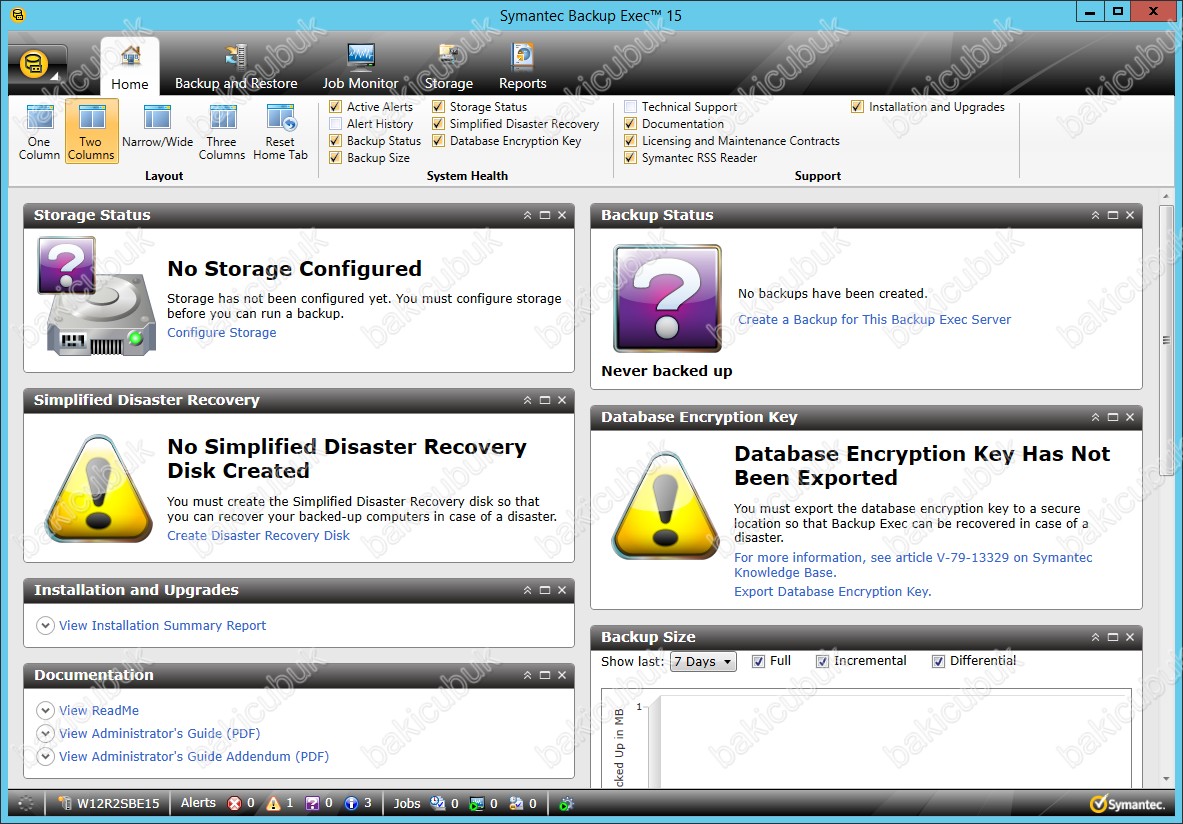
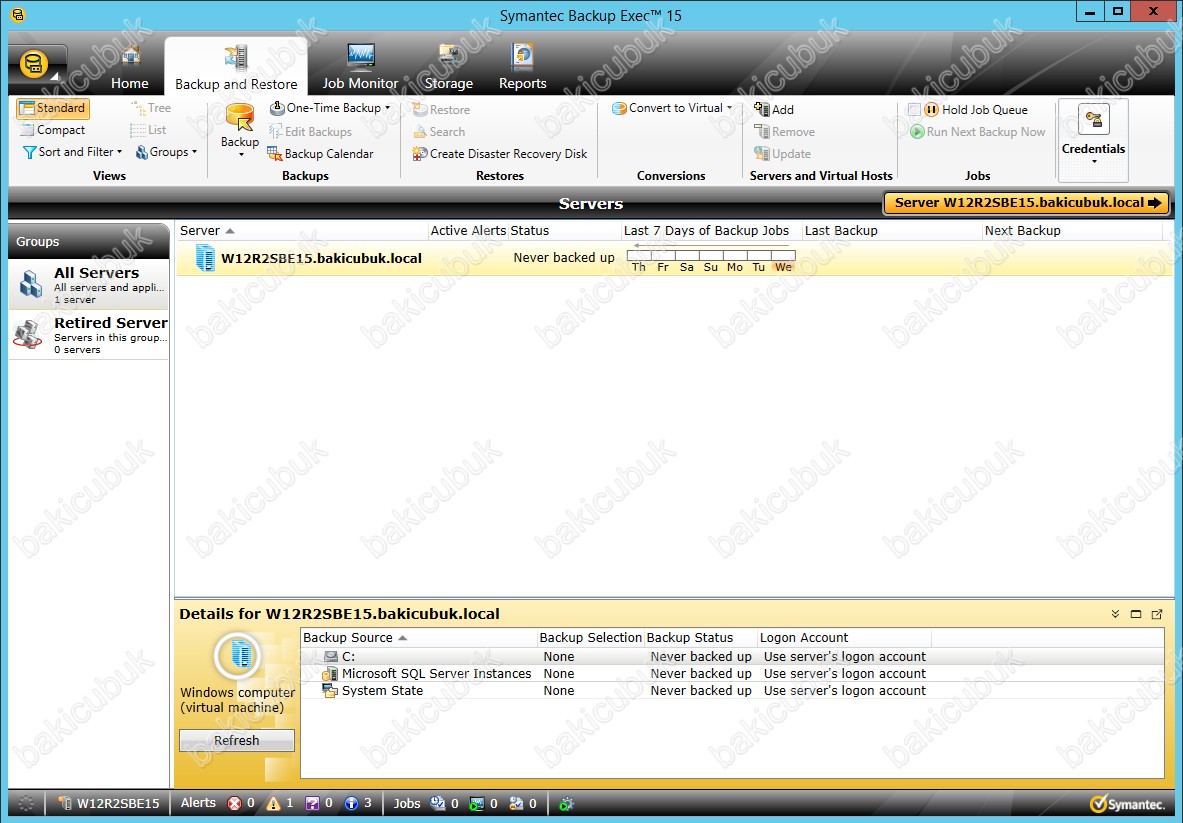
Başka bir yazimizda görüşmek dileğiyle…


